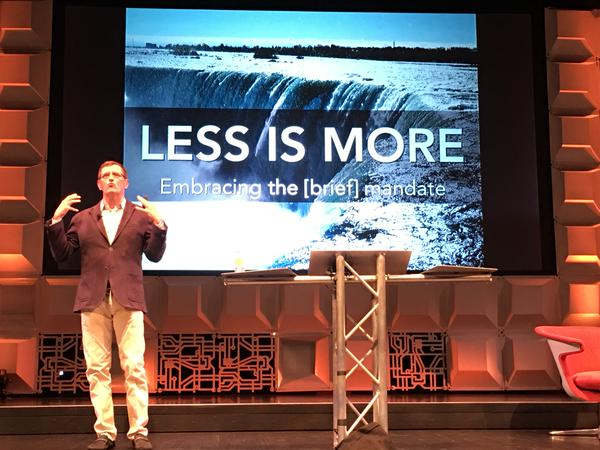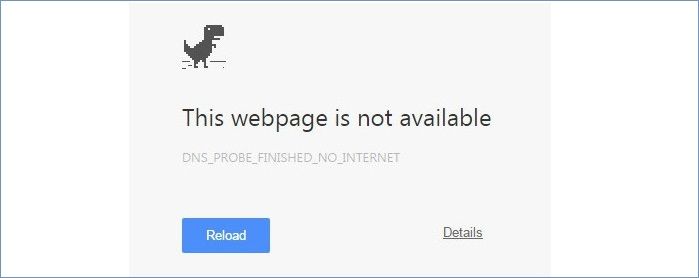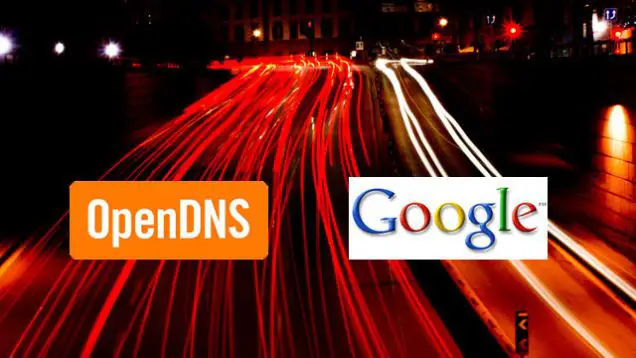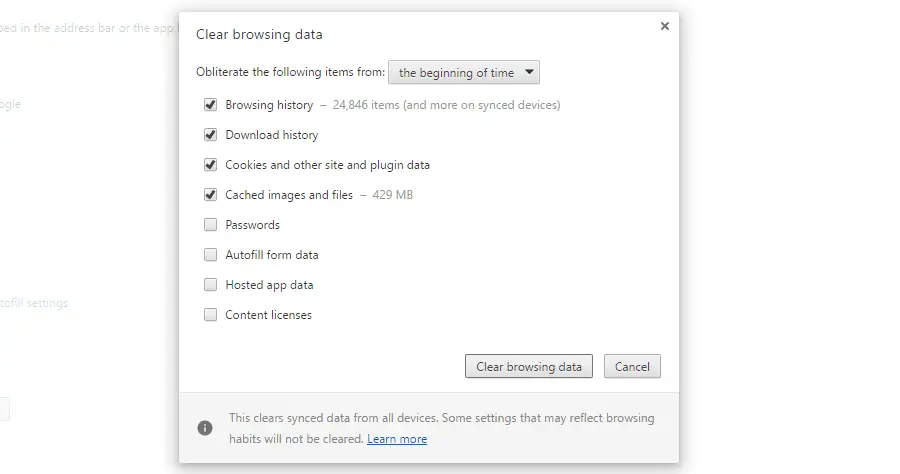HPラップトップ用BIOSで仮想化技術を有効にする方法
現代のCpuには、VirtualBox、VMware、Hyper-V、Windows Sandbox、および仮想マシン上の他のソフ したがって、このガイドでは、HP、Acer、Dell、およびLenovoのBIOSで仮想化技術を有効にする方法を学習します。
仮想化とは何ですか?
仮想化は、コンピュータシステム、サーバー、ストレージ、ネットワークなどのソフトウェア、または仮想に基づいて何かの表現を作成する方法です。 これは、あらゆる規模の企業の生産性と俊敏性を向上させながら、これらのコストを削減する単一の最も効率的な方法です。
しかし、新しい企業はハードウェアと人件費を削減するためにインフラを仮想化しています。 同社は、仮想化技術を使用して、それらの上にオペレーティングシステムを実行するために物理的なハードウェアを購入する必要はありませんように。 代わりに、仮想化機能を備えた物理デバイスを1つ購入し、さまざまなオペレーティングシステムをインストールします。 仮想化の詳細については、ここをクリックしてください。
あなたも好きかもしれません:
-
4 Windows上のHPのラップトップ上の明るさを調整する方法10
仮想化の利点
仮想化により、itの俊敏性、汎用性、スケーラビリティが向上し、大幅なコスト削減が実現されます。 ワークロードの汎用性の向上、効率性の向上、リソースの柔軟性、合理化されたプロセス-これらはすべて、管理が簡単で、所有および実行のコストが低くなる仮想化の利点です。
- 資本および運用コストの削減。
- ITの生産性、効率性、俊敏性、応答性が向上しました。
- より速いプログラムおよび資源の準備。
- 運用の継続性と災害からの回復の向上。
- データセンターの制御を簡素化しました。
- …
仮想化技術がHPラップトップで有効または無効になっているかどうかを知る方法は?
次の手順に従って、HPラップトップで仮想化テクノロジが有効になっているか無効になっているかを確認します。 ただし、同じ手順に従って、Acer、ASUS Lenovo、Dell、およびその他のラップトップで仮想化テクノロジが有効または無効になっているかどうかを判断することもで
ステップ1。 タスクバーを右クリックし、タスクマネージャを選択します。 必要に応じて[詳細]をクリックします。

ステップ2. “パフォーマンス”タブをクリックし、左側から”CPU”を選択します。
ステップ3。 仮想化が有効または無効になっているかどうかを確認します。

有効になっている場合は、何もする必要はありません。 「Virtualization:disabled」と表示されている場合は、以下の手順に従ってHP BIOSで有効にすることができます。
HPラップトップでBIOSで仮想化を有効にする方法
BIOSを使用してHPラップトップで仮想化を有効にする方法は次のとおりです。
ステップ1。 コンピュータの電源を入れ、すぐにF10をクリックしてBIOSに入ります。…